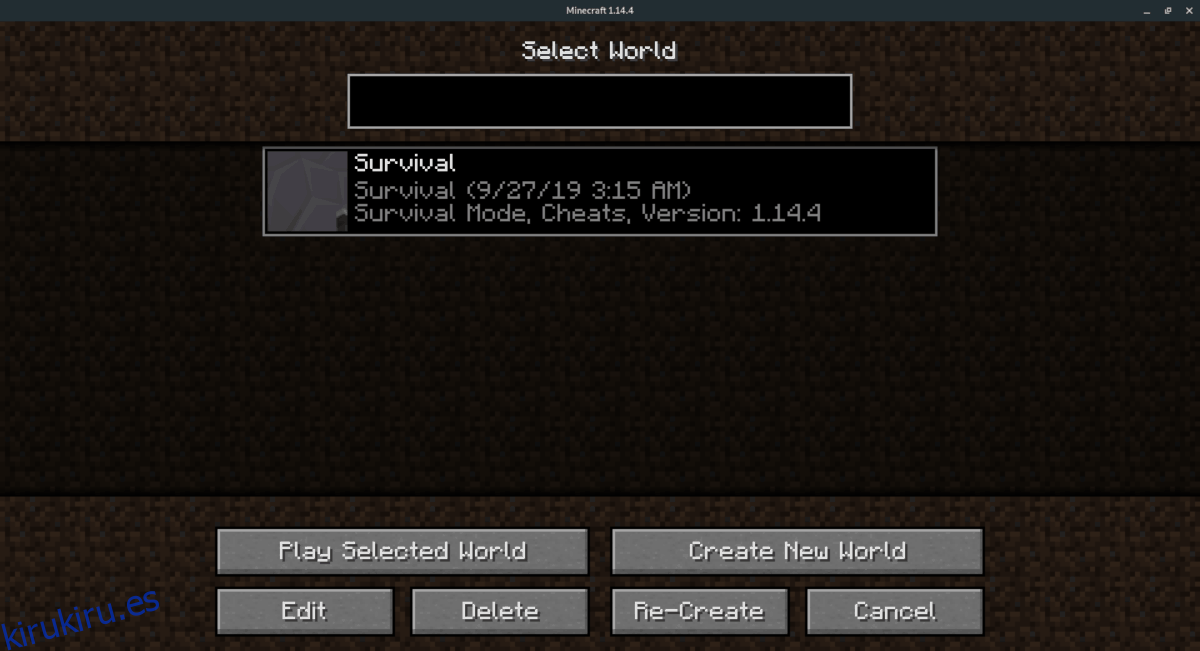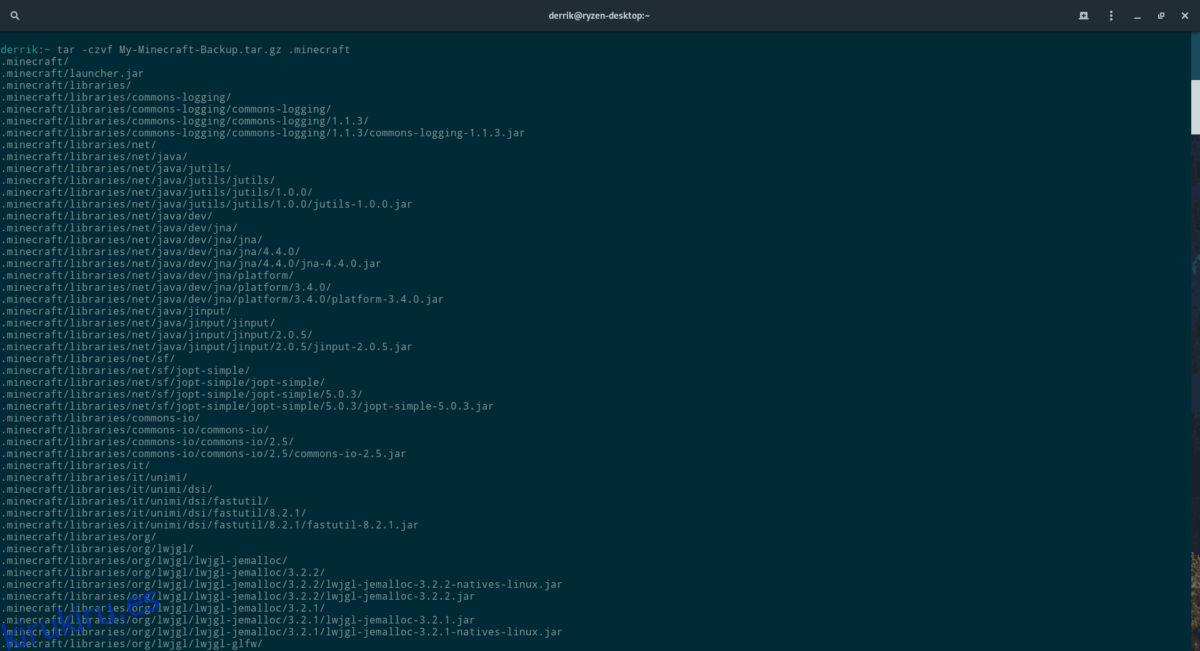Si juegas Minecraft en Linux, es seguro decir que has pensado en hacer una copia de seguridad de tus partidas guardadas en algún momento. En esta guía, veremos cómo hacer una copia de seguridad de los mundos de Minecraft en Linux.
¿Juegas Minecraft en Windows? Asegúrese también de consultar nuestro artículo sobre cómo hacer una copia de seguridad y restaurar los guardados de Minecraft en Windows 10.
Tabla de contenido
Antes de que comencemos
La edición de Minecraft Java tiene una utilidad de copia de seguridad incorporada, aunque no es tan completa como los métodos que se tratan en esta guía. Si prefiere hacer una copia de seguridad de sus juegos guardados en Linux a través del juego, haga clic en «Un jugador» y seleccione su guardado. Luego, haga clic en «Editar» y seleccione el botón «copia de seguridad» para crear una copia de seguridad.
Copia de seguridad de mundos: línea de comandos
Si te encanta jugar Minecraft y prefieres usar la línea de comandos, aquí tienes las instrucciones necesarias para hacer una copia de seguridad completa de tus juegos guardados. Para iniciar el proceso, abra una ventana de terminal en su escritorio Linux presionando Ctrl + Alt + T o Ctrl + Shift + T.
Desde aquí, puede ejecutar el comando ls en el directorio de datos de Minecraft para asegurarse de que todos los archivos estén allí y que la carpeta no se elimine.
ls ~/.minecraft
Eche un vistazo al directorio de datos de Minecraft. Suponiendo que todo se vea bien y no esté vacío, puede comenzar el proceso de copia de seguridad. Usando el comando tar, crea un nuevo archivo TarGZ del directorio «.minecraft», donde se guarda tu juego.
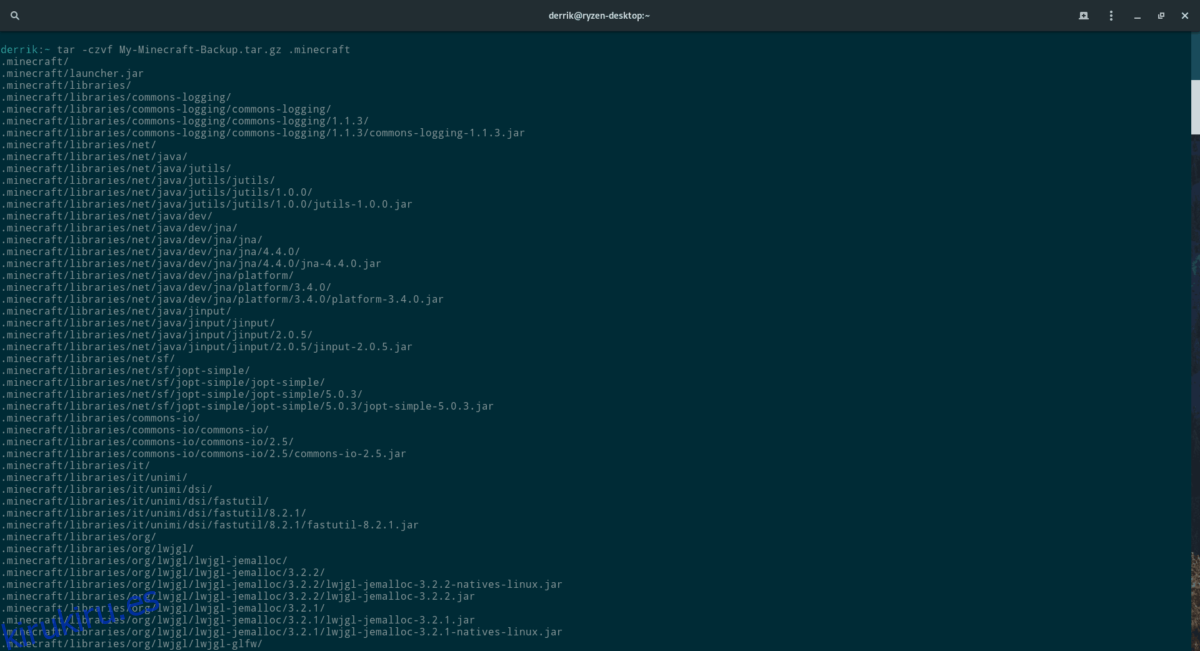
tar -czvf My-Minecraft-Backup.tar.gz .minecraft
Deje que el comando tar comprima y haga una copia de seguridad del directorio de guardado de su juego de Minecraft en su PC con Linux. Luego, cuando se complete el proceso, aparecerá un archivo TarGZ con el nombre «My-Minecraft-Backup.tar.gz» en su carpeta de inicio. Tome ese archivo, cárguelo en Dropbox, Google Drive o guárdelo en un disco duro externo para su custodia.
Restaurar partidas guardadas: línea de comandos
Si ha decidido restaurar sus archivos guardados de Minecraft, copie «My-Minecraft-Backup.tar.gz» en su directorio de inicio desde donde lo haya estado guardando.
Nota: ¿planea restaurar sus archivos guardados en una nueva PC con Linux que aún no tiene instalado el lanzador de Minecraft? Hágase un favor e instale el lanzador y actualice el juego, para que se pueda jugar primero, antes de seguir las instrucciones a continuación.
Una vez que el archivo «My-Minecraft-Backup.tar.gz» esté en su directorio de inicio, puede comenzar el proceso de restauración. Para restaurar, use el comando tar y extraiga la copia de seguridad. Debería colocar automáticamente los archivos guardados del juego en el directorio de datos de Minecraft.
tar xvf My-Minecraft-Backup.tar.gz
Cuando se complete la extracción, se restaurará su copia de seguridad. Desde aquí, inicie Minecraft Java Edition en su PC con Linux, haga clic en «Un jugador» para comprobar que la copia de seguridad funcionó. Si la copia de seguridad no se restauró correctamente, vuelva a ejecutar el comando tar.
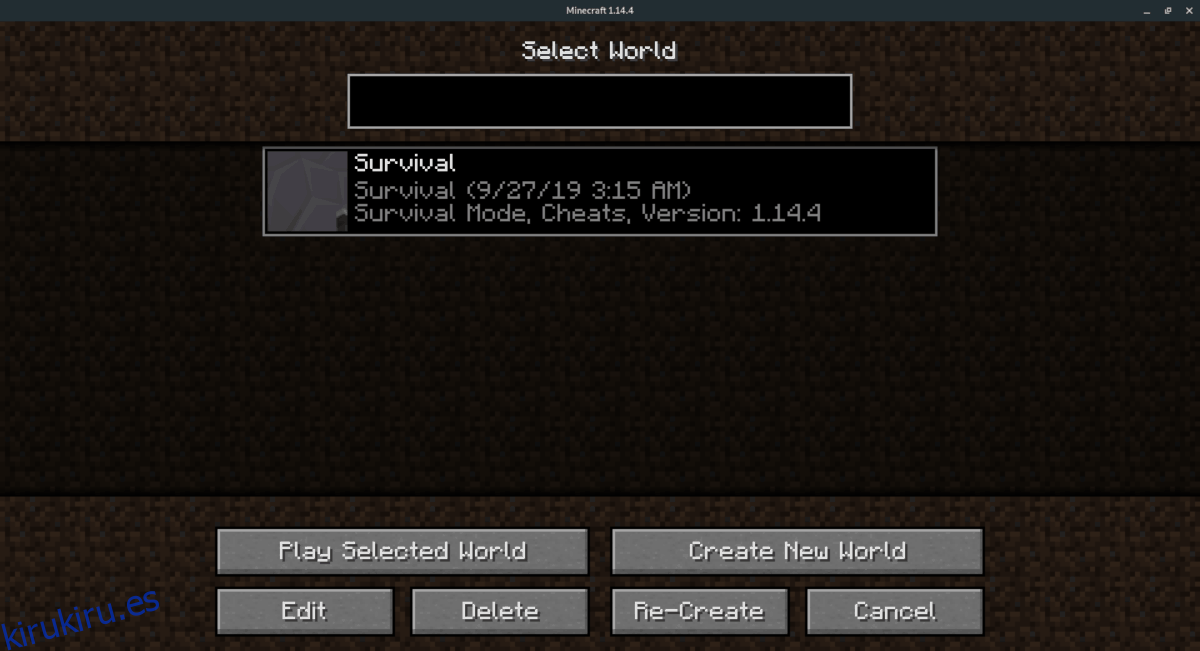
Copia de seguridad de mundos – GUI
¿No eres fanático de la línea de comandos? Si es así, siga estas instrucciones para aprender cómo hacer una copia de seguridad de sus archivos guardados de Minecraft con la interfaz GUI.
Para comenzar, abra el administrador de archivos de Linux y haga clic en el directorio de inicio. Desde allí, habilite «archivos ocultos» a través del menú de configuración.
¿No está seguro de cómo habilitar archivos ocultos? Busque en su administrador de archivos de Linux las opciones o los distintos menús que tiene. La opción también puede estar en el menú contextual. Basta decir que cada administrador de archivos es muy diferente y no podemos profundizar en cómo habilitar la configuración para cada uno en este tutorial.
Después de habilitar «archivos ocultos», busque la carpeta «.minecraft» y haga clic derecho sobre ella con el mouse. Luego, mire a través del menú del botón derecho y seleccione la opción «comprimir».
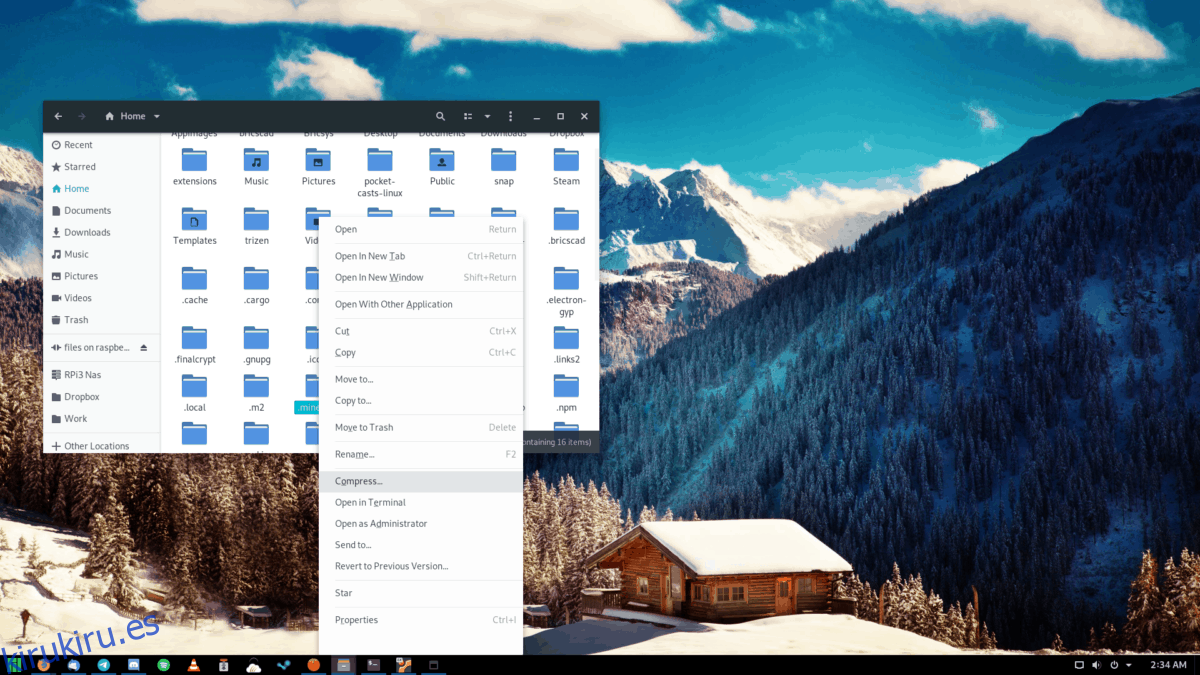
Comprime la carpeta «.minecraft» como un archivo ZIP. Asegúrese de nombrarlo «My-Minecraft-Backup.zip» para hacer una copia de seguridad de sus archivos guardados.
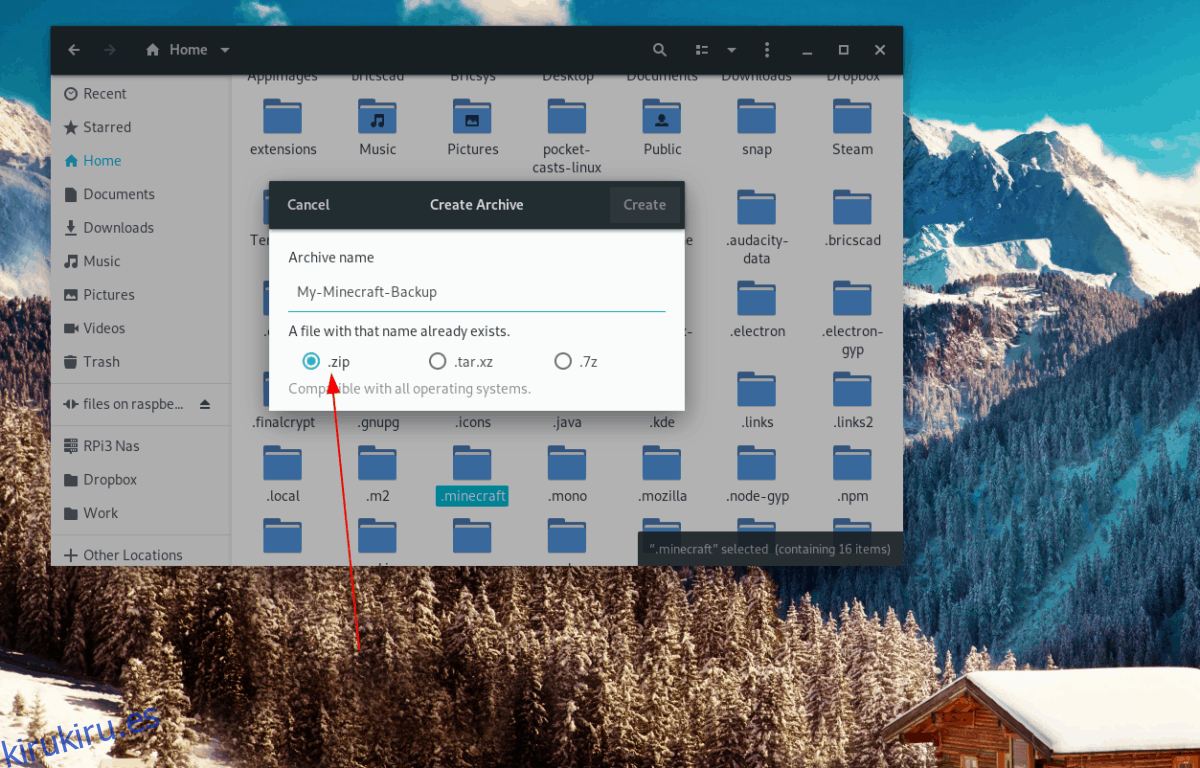
Cuando se complete la compresión, mueva el archivo ZIP a Dropbox, Google Drive o un disco duro externo.
Restaurar partidas guardadas – GUI
Para restaurar los juegos guardados de Minecraft a través de la GUI en Linux, comience colocando el archivo «My-Minecraft-Backup.zip» en su directorio de inicio.
Nota: si está restaurando un guardado en una PC con Linux que aún no tiene Minecraft instalado, instálelo y actualice el juego antes de continuar con las instrucciones de restauración a continuación.
Después de colocar el archivo «My-Minecraft-Backup.zip» en su directorio de inicio, haga clic con el botón derecho en el archivo y seleccione «Extraer aquí» para extraer completamente el contenido de la copia de seguridad en su PC con Linux.
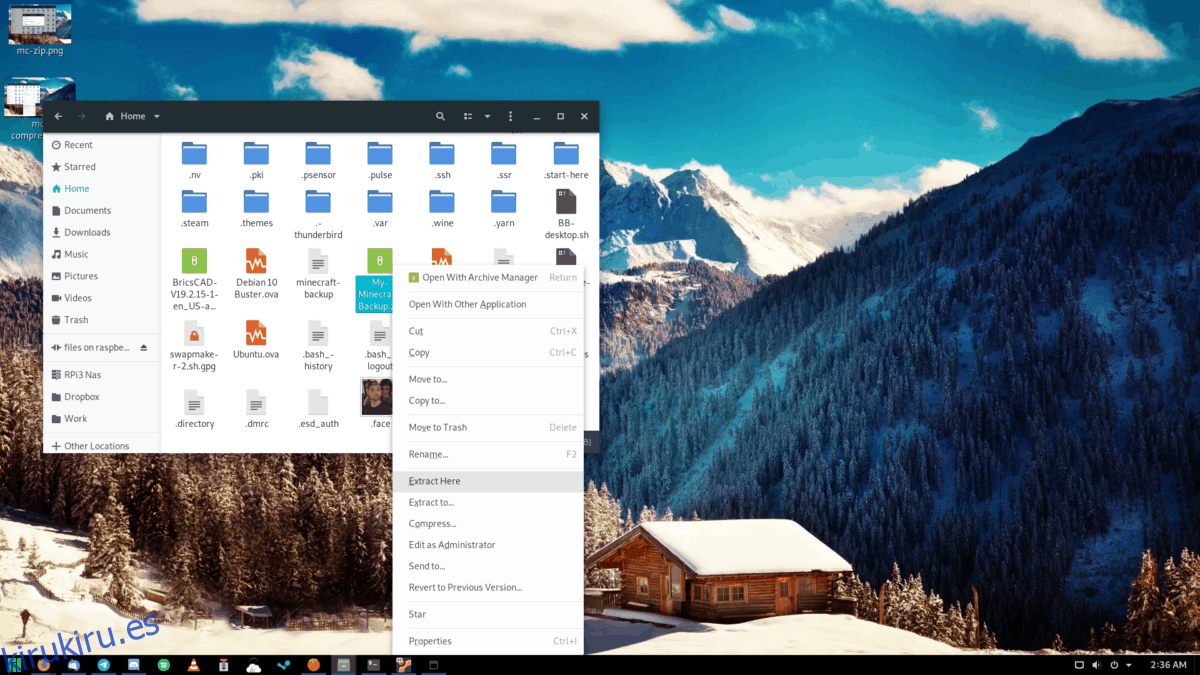
Cuando se complete la extracción, es posible que vea una carpeta llamada «My-Minecraft-Backup». Esta carpeta contiene el directorio «.minecraft». Para restaurarlo, habilite «archivos ocultos» en su administrador de archivos. Luego, haga clic derecho en la carpeta «.minecraft» en el directorio «My-Minecraft-Backup» con el mouse para abrir el menú del botón derecho.
Busque en el menú del botón derecho la opción «cortar» y selecciónela. Luego, muévase a su directorio de inicio y haga clic con el botón derecho para que aparezca el menú del botón derecho nuevamente.
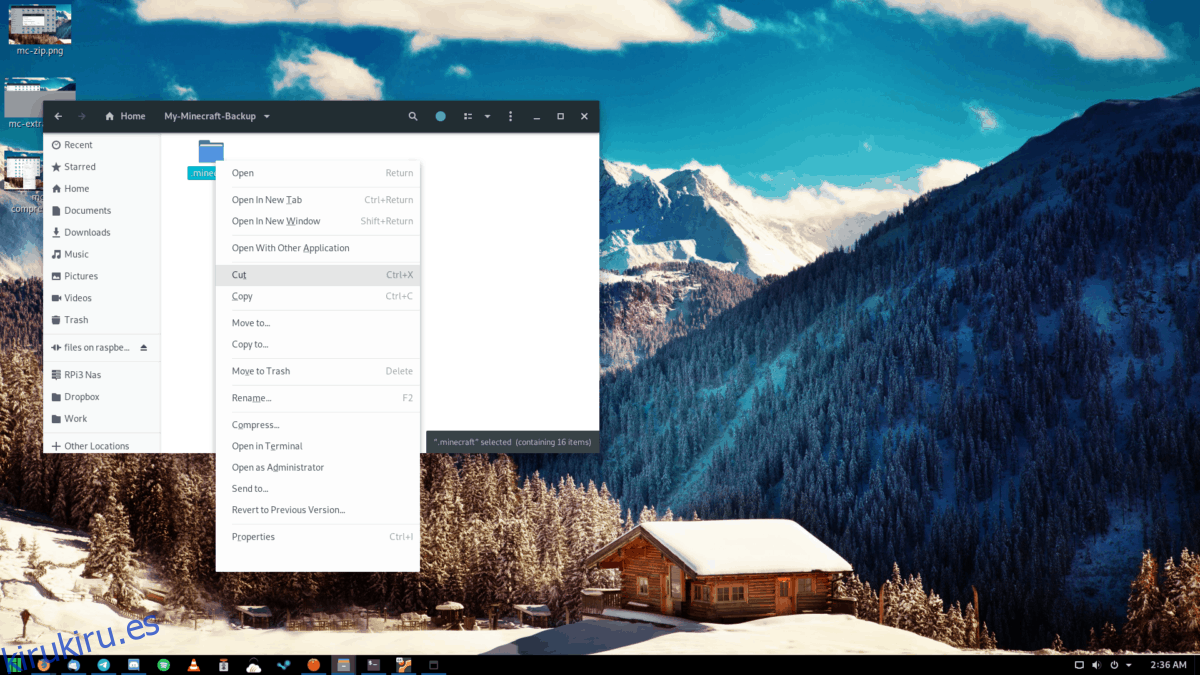
Dentro del menú del botón derecho, seleccione la opción «pegar». Esto pegará la copia de seguridad del juego de Minecraft donde debe ir.
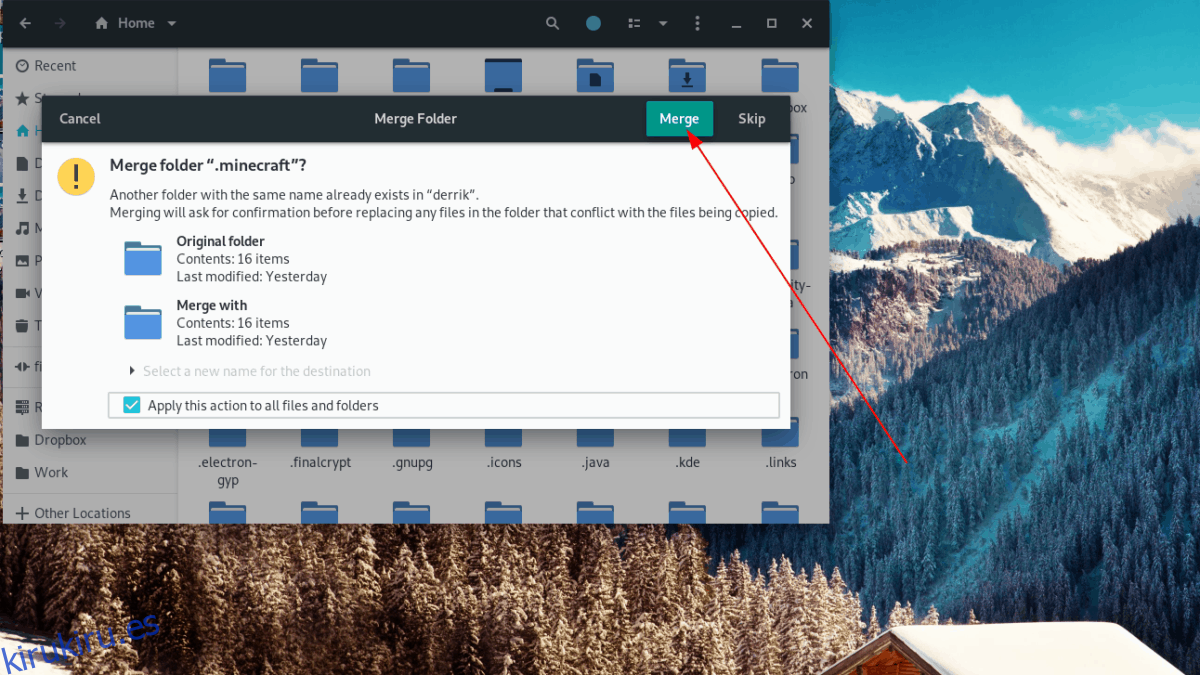
Cuando se restaure su copia de seguridad de Minecraft, inicie Minecraft Java Edition y abra «Un jugador» para confirmar que su juego guardado se ha restaurado correctamente.